ワードを印刷した後に入力する箇所と分かるよう、空白(スペース)にアンダーラインを引くのはよく使う手段ですが、
設定次第では、文末の空白にアンダーラインを引けない場合があるようです。
その場合に確認する内容を紹介します。

空白にアンダーラインはよく使うもんね。
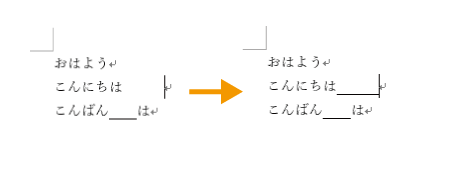
文末の空白に下線が引けない
文末の空白に下線が引けない時に起こる内容と、引けるようにする設定を紹介していきます。
文末の空白に下線が引けない時の現象
下図のように、文末以外のところでは、アンダーラインを設定することができますが、
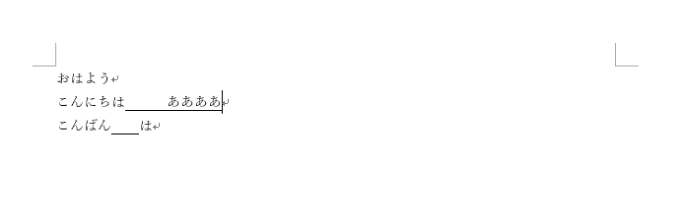
空白以降の文字を消して空白が文末となった場合、空白のアンダーライン消えてしまいます。
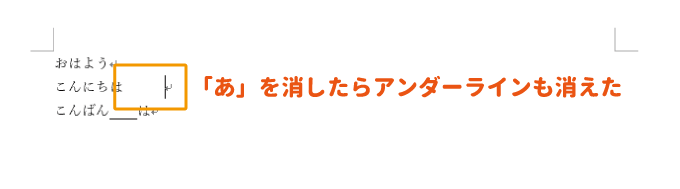

アンダーラインが引けないって人は、1度空白のあとに何かしらの文字を入力してみて?
「行末のスぺースには下線を引く」にチェックを入れる
文末の空白にアンダーラインを表示するには、「ファイル」タブから「オプション」をクリックします。
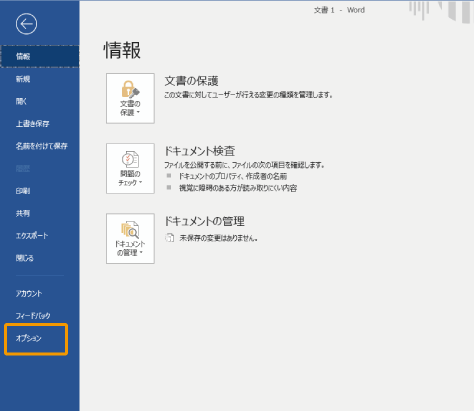
「Word」のオプションで「詳細設定」の下部にある「行末のスペースには下線を引く」にチェックを入れましょう。
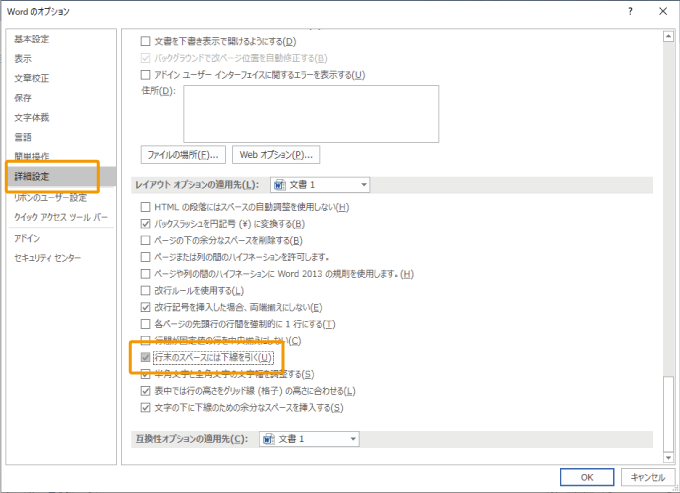
すると、消えていた文末の空白のアンダーラインが表示されるようになります。
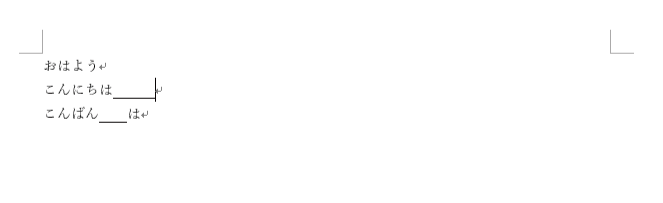

これでOKだよね?
まとめ
ワードで文末の空白に下線が引けない(アンダーラインが引けない)場合の設定を紹介しました。
印刷後の名前の入力欄のためのアンダーラインなどで、空白にアンダーラインを設定する場合は結構あると思うので、チェックを入れておくのがいいかもしれません。

チェックを外すと、文末の要らないアンダーラインを非表示にすることはできるけどね。
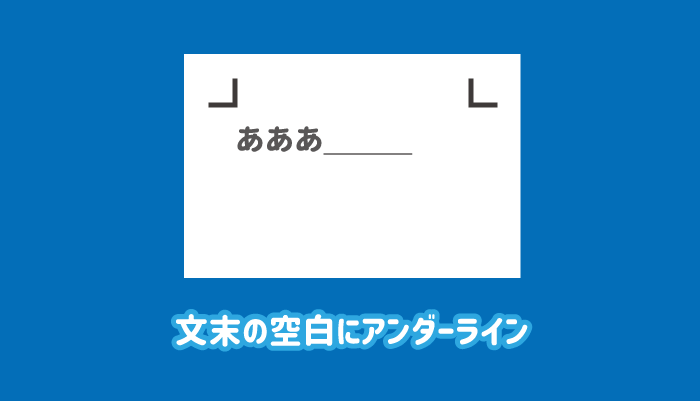


助かりました!おーちゃんさんありがとうございました!!